确认python版本最直接的方法是使用命令行输入python --version或在脚本中使用import sys; print(sys.version)和sys.version_info进行详细判断;2. 当涉及虚拟环境和多版本共存时,python --version可能仅反映系统路径中的默认版本,而非当前激活环境的实际版本,因此需确保虚拟环境已正确激活;3. 第三方库不会直接报告python版本,但通过其兼容性要求(如pyproject.toml中的requires-python)和安装行为可间接验证环境版本,例如pip安装失败提示版本不匹配即表明当前python版本不符合库的要求;4. 使用pip show <package_name>可查看已安装库的依赖信息,结合库的官方文档可确认其支持的python版本范围;5. 最有效的验证方式是通过激活虚拟环境后运行pip list或pip freeze,根据其中安装的第三方库对python版本的要求反推当前环境所使用的python版本,这种方法基于实际依赖关系,更具上下文相关性和准确性。
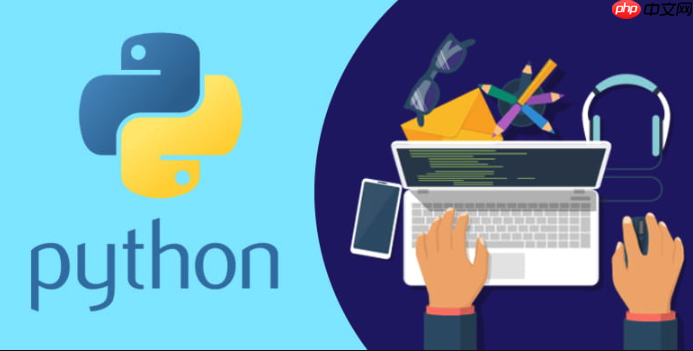
在我的日常开发中,查看Python版本似乎是个再简单不过的任务了,命令行敲个
python --version
import sys; print(sys.version)
要查看Python版本,最直接的方式是在命令行输入
python --version
python3 --version
如果你已经在Python脚本内部,或者进入了Python交互式环境,那么
import sys; print(sys.version)
sys.version_info
sys.version_info >= (3, 8)
立即学习“Python免费学习笔记(深入)”;
import sys
# 打印完整的版本字符串
print(f"当前Python版本 (详细): {sys.version}")
# 打印版本元组,方便程序化判断
print(f"当前Python版本 (元组): {sys.version_info}")
# 检查是否是Python 3.8或更高版本
if sys.version_info >= (3, 8):
print("你正在使用Python 3.8或更高版本。")
else:
print("你正在使用Python 3.8以下版本。")当话题转向“通过第三方库确认Python版本”时,这其实不是说某个库会直接告诉你Python版本,而是我们通过对第三方库的安装、兼容性要求以及它们所处的环境来间接确认。例如,一个库如果只支持Python 3.9+,而你成功安装并运行了它,那你的环境必然是3.9+。或者,在特定的虚拟环境中,通过查看该环境中安装的库列表,可以反推该环境所关联的Python版本。
我经常遇到这样的情况:在终端里敲
python --version
python --version
问题核心在于:你的系统可能安装了多个Python版本,并且每个项目可能都运行在独立的虚拟环境中。
python --version
PATH
python
bin
Scripts
PATH
这种多版本共存的复杂性,使得我们不能仅仅依赖一个简单的命令行指令来判断“当前”正在使用的Python版本,尤其是在处理项目依赖和兼容性问题时。我们真正关心的是,我这个项目,这个虚拟环境,它到底跑在哪个Python版本上?这是我们接下来要探讨的。
第三方库本身并不会告诉你你当前运行的Python版本,但它们会“声明”自己支持或需要的Python版本范围。这通常通过库的
setup.py
pyproject.toml
Requires-Python
pip
pip
比如,某个库在其
pyproject.toml
[project] requires-python = ">=3.8"
这意味着它需要Python 3.8或更高版本。
我们很少会主动去查看每个库的源代码来找这个信息。更实际的做法是:
pip
pip
pip install some-library-requiring-py39 # 假设你当前是Python 3.7 # 可能会报错:ERROR: Package 'some-library' requires a different Python: 3.7.x is not in '>=3.9'
这间接告诉你,你当前使用的Python版本不符合该库的要求。
pip show <package_name>
Requires-Python
pip
pip show requests # ... # Requires: charset-normalizer, idna, urllib3, certifi # Required-by:
它主要显示依赖关系,间接反映了包在当前环境中的存在。
所以,与其说“通过第三方库确认Python版本”,不如说我们是通过第三方库的兼容性行为和安装过程来验证我们当前所处的Python环境是否满足特定库的需求,这反过来也确认了我们正在使用的Python版本是否符合预期。这是一种更实用的“关联查询”方法。
我发现,最能“确认”当前Python环境版本的方法,往往不是直接问Python,而是看这个环境里“有什么”。这里的“有什么”,指的就是通过包管理器(比如
pip
conda
当你在一个激活的虚拟环境中运行
pip list
pip freeze
例如:
source myenv/bin/activate
myenv\Scripts\activate
pip list
这个列表本身就是你当前Python环境的“指纹”。如果你看到
tensorflow
这种方法虽然是间接的,但它结合了实际的依赖关系和环境状态,比单纯看一个全局的
python --version
以上就是查看Python版本怎样通过第三方库确认Python版本 查看Python版本的库关联查询方法的详细内容,更多请关注php中文网其它相关文章!

每个人都需要一台速度更快、更稳定的 PC。随着时间的推移,垃圾文件、旧注册表数据和不必要的后台进程会占用资源并降低性能。幸运的是,许多工具可以让 Windows 保持平稳运行。




Copyright 2014-2025 https://www.php.cn/ All Rights Reserved | php.cn | 湘ICP备2023035733号